
Wi-Fi®
Använd Wi-Fi®-anslutningar för att surfa på Internet, hämta program eller skicka och ta
emot e-postmeddelanden. När du har anslutit till ett Wi-Fi®-nätverk kommer enheten
ihåg nätverket och ansluter automatiskt till det nästa gång du är inom räckvidd.
För en del Wi-Fi®-nätverk krävs det att du loggar in på en webbsida innan du kan få
tillgång till dem. Kontakta relevant Wi-Fi®-nätverksadministratör för mer information.
Signalstyrkan för Wi-Fi®-nätverk kan variera. Om du flyttar dig närmare Wi-Fi®-
åtkomstpunkten ökar signalstyrkan.
De tillgängliga Wi-Fi®-nätverken kan vara öppna eller skyddade:
•
Öppna nätverk indikeras med bredvid Wi-Fi® nätverksnamnet.
28
Detta är en internetversion av denna utgåva. © Utskrift endast för privat bruk.
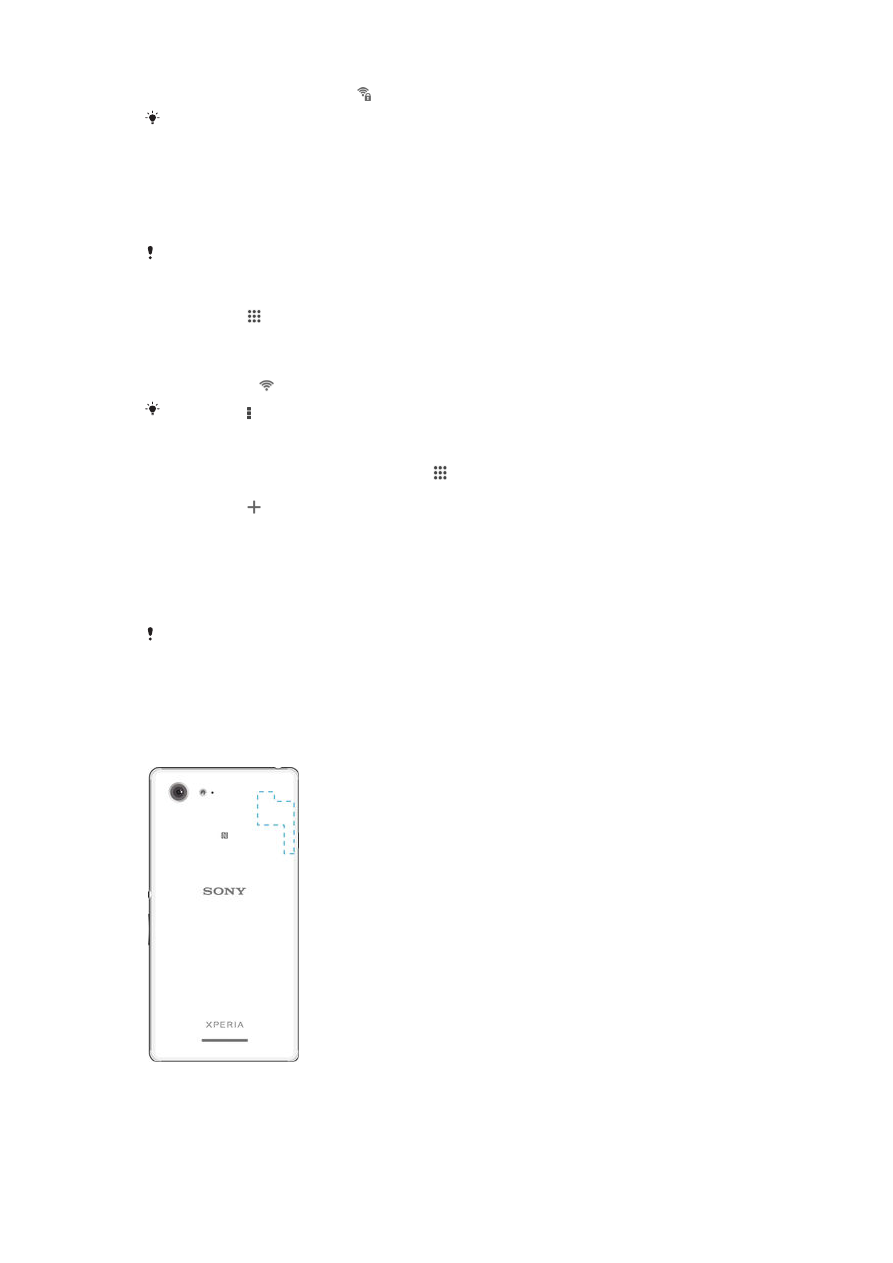
•
Säkra nätverk indikeras med bredvid Wi-Fi® nätverksnamnet.
Vissa Wi-Fi®-nätverk visas inte i listan med tillgängliga nätverk eftersom de inte sänder sitt
nätverksnamn (SSID). Om du känner till nätverksnamnet kan du lägga till det manuellt i listan
med tillgängliga Wi-Fi® nätverk.
Starta Wi-Fi®
1
Leta reda och tryck till på
Inställningar.
2
Dra reglaget bredvid
Wi-Fi åt höger för att slå på Wi-Fi®-funktionen.
Det kan ta några sekunder innan Wi-Fi® aktiveras.
Ansluta till ett Wi-Fi®-nätverk automatiskt
1
Tryck till på på Startskärm.
2
Leta reda och tryck till på
Inställningar.
3
Tryck till på
Wi-Fi. Alla tillgängliga Wi-Fi®-nätverk visas.
4
Tryck till på ett Wi-Fi®-nät för att ansluta till det. För skyddade nätverk anger du
rätt lösenord. visas i statusfältet när du är ansluten.
Tryck till på och sedan på
Skanna om du vill söka efter nya tillgängliga nätverk.
Lägga till ett Wi-Fi®-nätverk manuellt
1
Utgå från din Startskärm och tryck till på .
2
Hitta och tryck till på
Inställningar > Wi-Fi.
3
Tryck till på .
4
Ange informationen om
Nätverksnamn (SSID).
5
Tryck till på fältet
Säkerhet för att välja en säkerhetstyp.
6
Skriv in ett lösenord om det behövs.
7
Om du vill redigera vissa avancerade alternativ, som proxy- och IP-inställningar
markerar du kryssrutan
Visa avancerade alternativ och redigerar dem sedan.
8
Tryck till på
Spara.
Kontakta administratören för Wi-Fi®-nätverket om du behöver SSID och lösenord till nätverket.
Öka signalstyrkan för Wi-Fi®-
Det finns olika saker du kan göra för att öka styrkan på en Wi-Fi®-signal:
•
Flytta enheten närmare åtkomstpunkten för Wi-Fi®.
•
Flytta åtkomstpunkten för Wi-Fi® bort från potentiella hinder eller störningar.
•
Täck inte över enhetens Wi-Fi®-antennområde (det markerade området på bilden).
29
Detta är en internetversion av denna utgåva. © Utskrift endast för privat bruk.

Wi-Fi®-inställningar
Telefonen visar status för det Wi-Fi®-nätverk du är ansluten till eller för Wi-Fi®-nätverk
som finns tillgängliga i din omgivning. Du kan också välja att låta enheten meddela när ett
öppet Wi-Fi®-nätverk identifieras.
Om du inte är ansluten till ett Wi-Fi®-nätverk använder enheten en mobil dataanslutning
för att komma åt Internet (om du har konfigurerat och aktiverat en mobil dataanslutning
på enheten). Genom att lägga till en vilolägespolicy för Wi-Fi® kan du ange när det ska
växlas från Wi-Fi® till mobila data.
Aktivera aviseringar i Wi-Fi®-nätverk
1
Starta Wi-Fi® om det inte redan är på.
2
Hitta och tryck till på
Inställningar > Wi-Fi.
3
Tryck på .
4
Tryck till på
Avancerat.
5
Markera kryssrutan
Nätverksmeddelande.
Visa detaljerad information om ett anslutet Wi-Fi®-nätverk
1
Hitta och tryck till på
Inställningar > Wi-Fi.
2
Tryck till på det Wi-Fi®-nätverk du för tillfället är ansluten till. Detaljerad
nätverksinformation visas.
Lägga till en vilolägespolicy för Wi-Fi®
1
Hitta och tryck till på
Inställningar > Wi-Fi.
2
Tryck på .
3
Tryck till på
Avancerad.
4
Tryck till på
Behåll Wi-Fi vid viloläge.
5
Välj ett alternativ.